有用户反应,装有Win7笔记本,在打字的时候有一部分键出现错乱的情况,显示的内容和按下的按键不一样,在键盘上的这些键位中一定可以看到小一些的数字、字符。下面小编给大家分享Win7笔记本电脑小键盘数字错乱怎么解决。

方法一:
1、按下“FN + NumLk”(如图)数字键盘切换键,笔记本上的数字键盘灯亮,数字键盘区处于输入数字状态。再按下“FN + NumLk”键,笔记本上的数字键盘灯灭,数字键盘为正常字母、数字输入状态。

方法二:适用Windows XP 系统#f#
1、Windows XP系统下屏幕键盘位置及关闭小键盘方法:
开始 → 所有程序 → 附件 → 辅助工具 → 屏幕键盘或在“运行”对话框中输入“osk”,通过屏幕键盘关闭小键盘
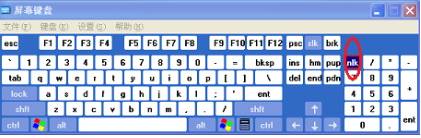
方法三:适用于Windows 7 系统
1、点击【开始菜单】 → 【所有程序】 → 【附件】 → 【轻松访问】→【 屏幕键盘】
2、在弹出的键盘中点击【选项】;

3、在弹出的选项界面勾选“打开数字小键盘”;
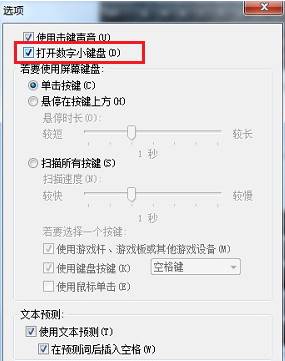
4、打开后在小键盘上就会出现【NumLock】的按钮,点一下就可以关闭/开启。

方法四:适用于Windows 8/10系统
1、按下“Windows +R”键),输入“osk”回车,Windows 8屏幕键盘默认没有数字区,需要手动点“选项”按钮开启;

2、勾选“打开数字小键盘”;
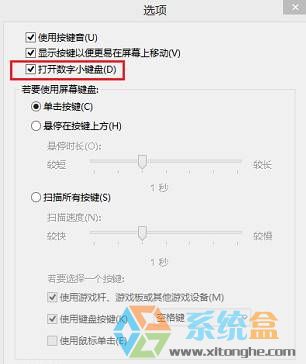
3、点击【NumLock】的按钮即可。
